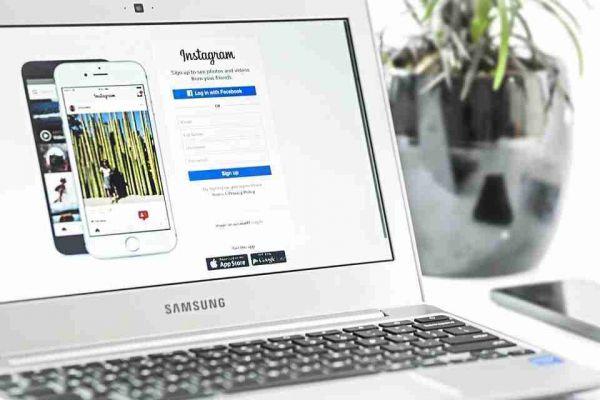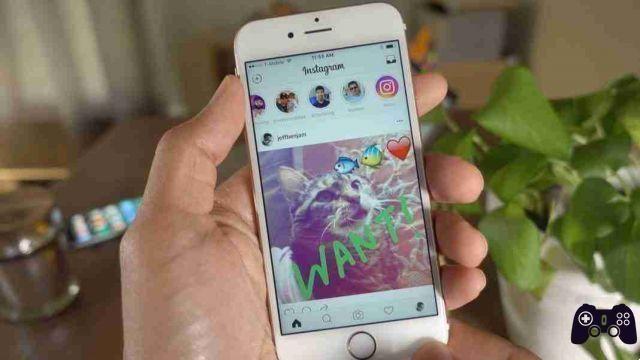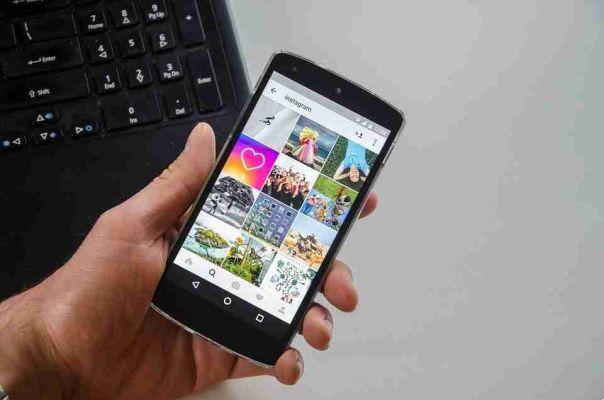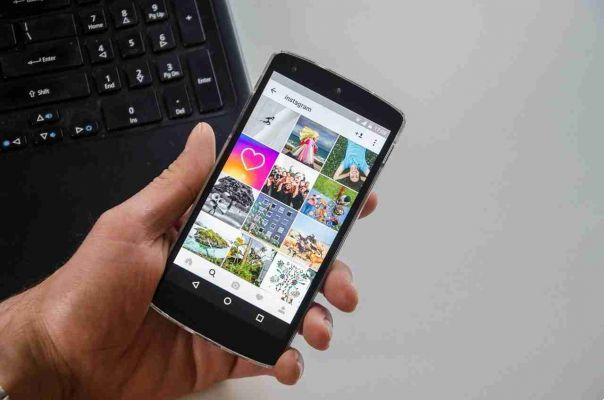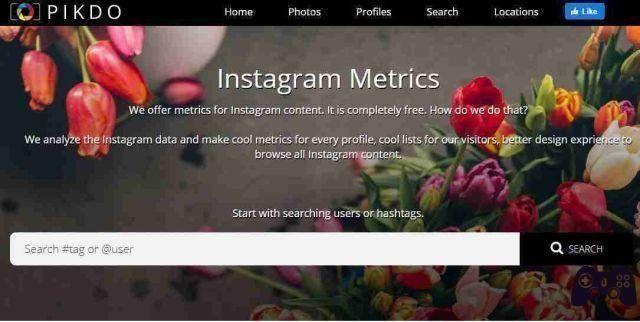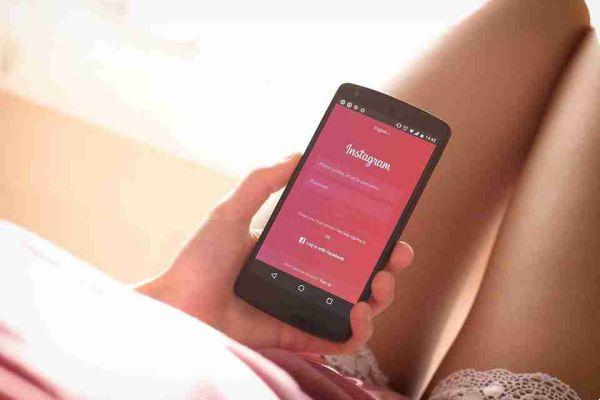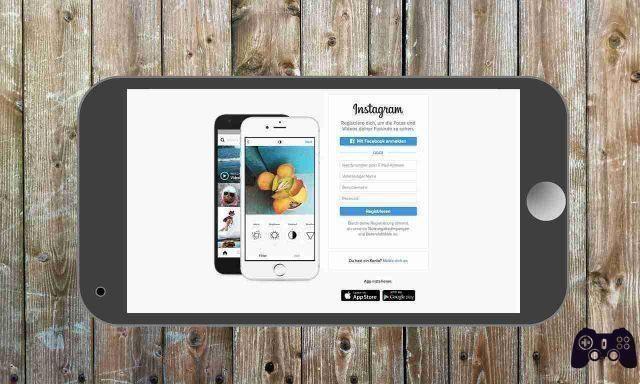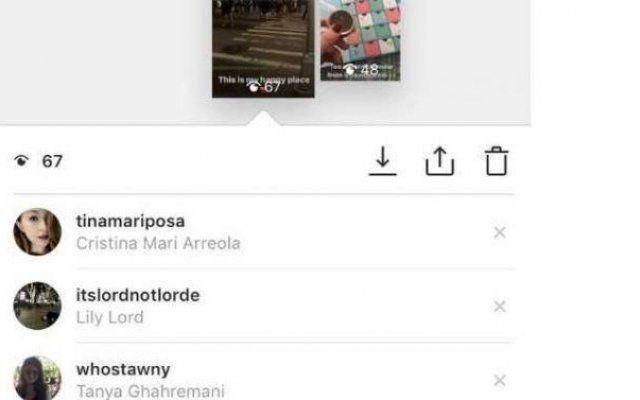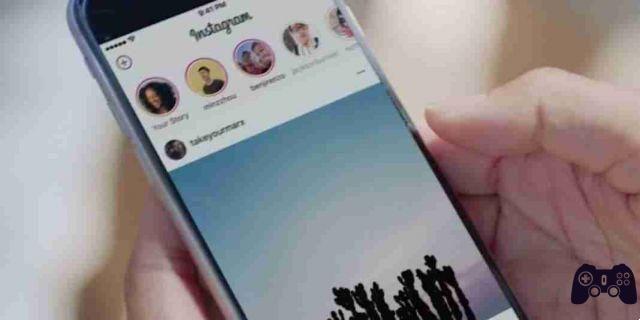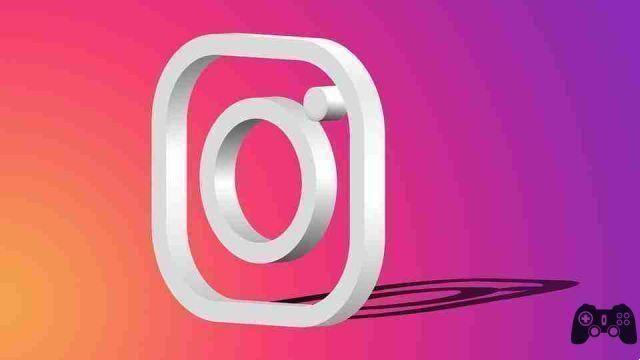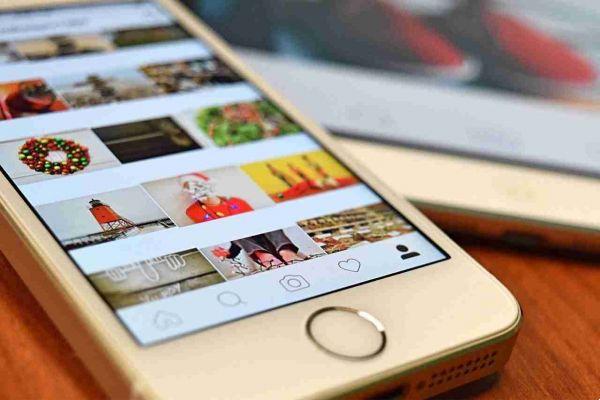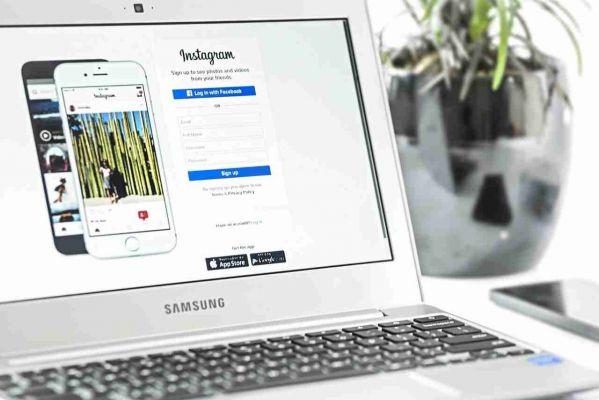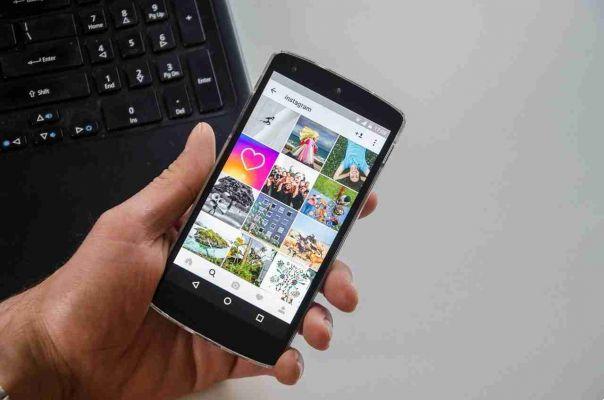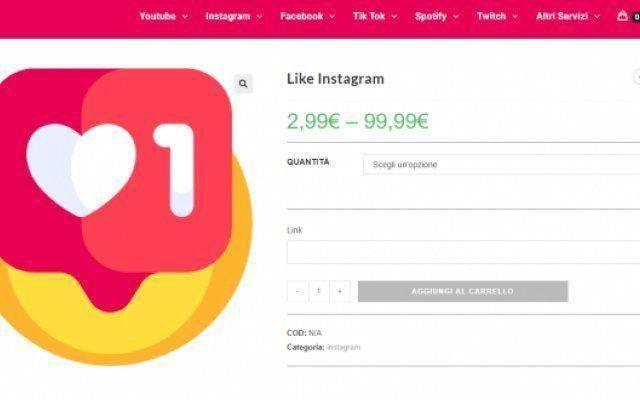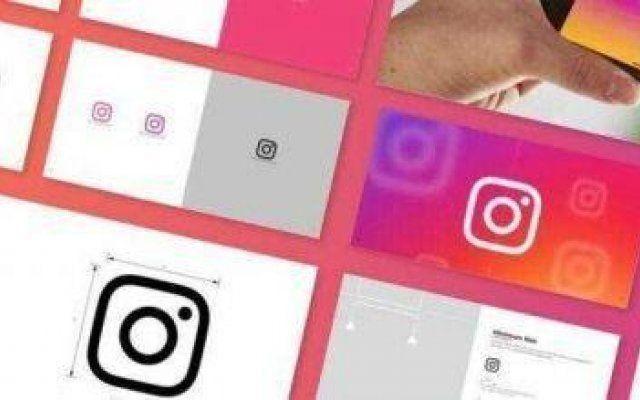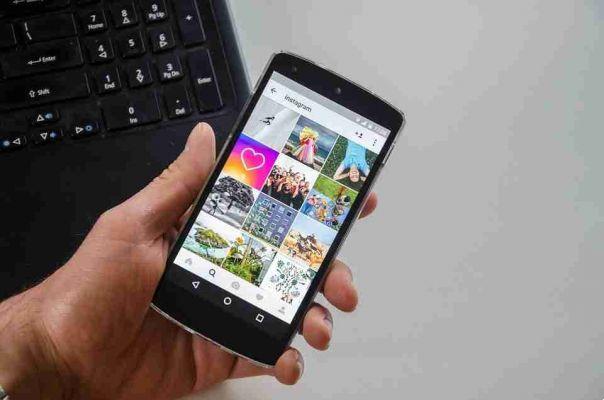
Cuando buscamos contenido en Instagram, corremos el riesgo de ver cosas que no queremos ver en nuestras barras de búsqueda. Aquí le mostramos cómo deshacerse de él.
Muchos de nosotros pasamos horas sin pensar en desplazarnos por Instagram todos los días. Cuando se hace bien, puede ser una experiencia increíblemente relajante, ya que Instagram es uno de los mejores lugares en Internet para encontrar una gran cantidad de contenido positivo.
Sin embargo, si se hace mal, también podemos entrar en una madriguera de conejo tóxica. Terminamos buscando contenido que no solo interfiere con nuestro algoritmo, sino que también aparece cada vez que escribimos algo en la barra de búsqueda.
Eliminar su historial de búsqueda también es una forma de decirle a Instagram que ya no está interesado en este tipo de contenido en particular. Si evita volver a buscarlo, puede enseñarle a Instagram a que deje de mostrarle contenido relacionado y le brinde más cosas que desea.
Afortunadamente, puedes deshacerte de él con bastante facilidad. Descubrirá cómo borrar su historial de búsqueda de Instagram en este artículo.
Pasos para borrar el historial de búsqueda de Instagram
Si se pregunta cómo ocultar contenido incómodo y extrañamente específico del que se harta cuando es pasada la medianoche y no puede dormir, esta es una manera rápida de borrar su historial de búsqueda de Instagram.
Si bien Instagram no le da la opción de borrar su historial de búsqueda directamente desde su aplicación, es posible hacerlo desde su navegador. Para hacer esto, vaya a e inicie sesión en su cuenta.
Después de iniciar sesión, haga clic en su foto de perfil. Luego, ve a Configuración > Privacidad y seguridad.
A continuación, en Datos de la cuenta, haga clic en Ver datos de la cuenta. Luego, en Actividad de la cuenta, vaya a Historial de búsqueda y seleccione Ver todo. Desde aquí, puede ver las cuentas, las ubicaciones o los hashtags que ha buscado recientemente.
Finalmente, haga clic en Borrar historial de búsqueda. Confirme su decisión emergente seleccionando Borrar todo.